我给SourceInsight(下面使用简称:SI)这个软件的定位是
用于代码量巨大代码编辑器,“巨大”特指的文件多而且有着文件之间密切关系,例如存在依赖、组合、聚合、泛化、继承等关系,也就是工程量越大越是一定要用SI~而查看单个的小型文本文件(像.c、.cpp、.sh、.txt、.sql等)我则是更偏向于使用nodepad++,毕竟不用创建工程还是汉化且免费的~
1、创建工程
(这一点对于查看Linux系统的代码特别有用,即用samba将linux的文件映射到windows中,然后windows在相同路径下创建一个SI_PRO来放置工程文件,用windows这边的SourceInsight打开,添加linux目录下的代码进去工程,就可以将各个代码关联起来了)
步骤1:打开 “Project”的“New Project”,创建一个工程,然后添加文件(我习惯是AddTree);(没错,只需一个步骤)
然后结构体、类、函数的变量都可以像visual studio那种轻而易举的“补全”,这里是用“enter”的方式;
SI更强的一点是可以任意跳转文件:
具体做法为:双击你要查看的函数名,然后下面的横栏就会跳出来其位置和内容,然后双击下面的内容就会跳转过去
这里可能会跳转很多次,所以你如果懂了这两个快捷键就会事半功倍,也就是
"Alt" + "<" 和 "Alt" + ">"
分别是后退和前进的意思,一试便知。
2、几个”爱不释手“的功能操作和快捷键
布局重置:菜单栏 “View” 下面的 “Reset Layout”;
函数名、宏名、类名或者其他注释搜索:菜单栏 “Search”下面的“ Search Project”和“Search File”,一个是全局搜索一个当前文件搜索;
行号设置:菜单栏 “View” 下面的 “Line Number”;(编译代码对照报错信息可以很方便的找到位置,建议结合下面快捷键)
跳转到目标行号的位置(适合于上面的应用场景):快捷键 Ctrl + G ;
快速替换 : Ctrl + H(可以用于全篇替换或者根据你的判断来逐个来替换)
快速查找:Ctrl + F(一大堆软件、浏览器都通用的快捷键)
3、中文乱码如何处理(直接上图咯)
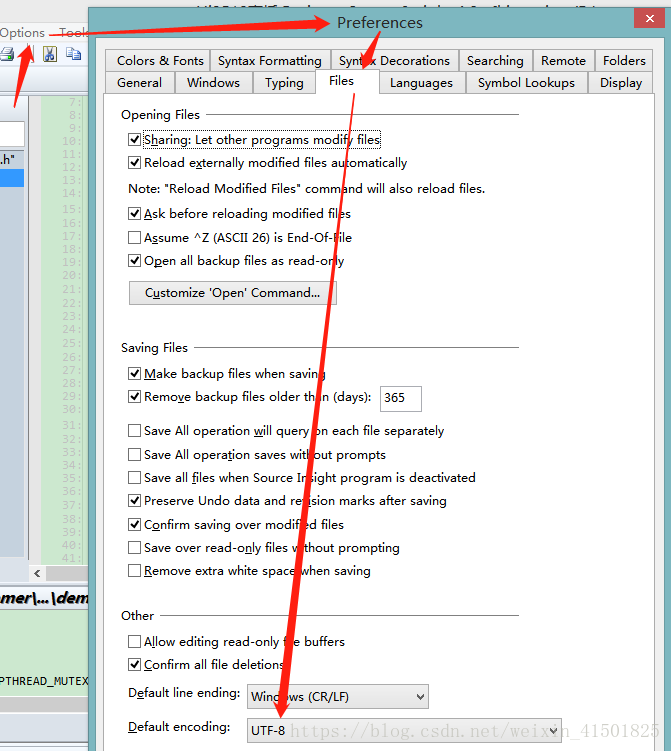






















 1043
1043

 被折叠的 条评论
为什么被折叠?
被折叠的 条评论
为什么被折叠?










